OA操作手册
- 格式:doc
- 大小:136.00 KB
- 文档页数:52

keya协同办公系统技术方案第一部分使用说明1.1 OA办公系统功能简介OA网络智能办公系统是专业的网络办公软件,采用领先的B/S(浏览器/服务器)操作方式,使得网络办公不受地域限制。
集成了包括内部电子邮件、短信息、公告通知、个人考勤、日程安排、工作日志、通讯簿、工作流、消息通知管理、考勤管理、工作计划、工资管理、会议管理、车辆管理、网络会议、讨论区、聊天室、文件柜、系统日志、电话区号查询、邮政编码查询、等多个极具价值的功能模块。
OA在安装维护上更提供了采用独有技术开发的傻瓜型安装工具、配置工具和数据库管理工具,用户可在30秒内自行安装完毕,无需专业人员即可自行维护。
数据存取采用分布式集中控制,避免了数据泄漏的可能。
完善的密码验证与登录验证机制更加强了系统安全性,并且所有页面均进行身份验证和权限验证。
基于工作流的公文流转和业务管理,使得业务表单、流程步骤和权限都可以由用户灵活定制。
公文流转支持使用Word、Excel等附件。
OA 富有竞争力的特性:1、独创 web服务器、数据库和应用程序全部自动傻瓜安装,建立企业信息中枢只需1分钟2、客户机无需安装专用软件,使用浏览器即可实现全球办公。
3、无线OA新概念,结合手机短信实现无线办公应用4、支持任意多级部门/成员单位模式,灵活定义角色权限,全面面向集团应用5、内置工作流系统,通过傲视同群的“智能表单设计”、灵活的自定义流程,实现各项业务流程的管理,文件流转及审批6、完善灵活的菜单自定义机制,方便挂接外部的B/S系统,具有良好的扩展性7、内置Office文档在线编辑控件,支持文档自动上传,手写签名、电子印章、全文批注.8、集成Internet邮件管理组件,提供 web方式的远程邮件服务9、集成网络硬盘组件,提供便捷的局域网、广域网文件共享方案10、集成商业管理组件,轻松的管理客户、供应商资料和产品销售记录11、集成新闻、邮件、短信、文件柜、聊天室、论坛等模块,提供企业内部信息交流的多种途径12、集成人事档案、考核、考勤、工资管理、办公用品、通讯簿、日程安排、工作日志、会议管理、车辆管理、工作计划等模块,提供企业管理者全新的管理工具13、支持外部人员管理,OA可作为企业对外的窗口和与业务伙伴联络的纽带(须将系统置于外网)14、通过系统访问控制、系统安全设置、系统资源管理,确保系统稳定安全运行15、开放的系统平台架构,完善的二次开发支持,无限扩展可能1.2系统结构1.2.1平台架构OA采用基于WEB的企业计算平台,如图3.1所示。
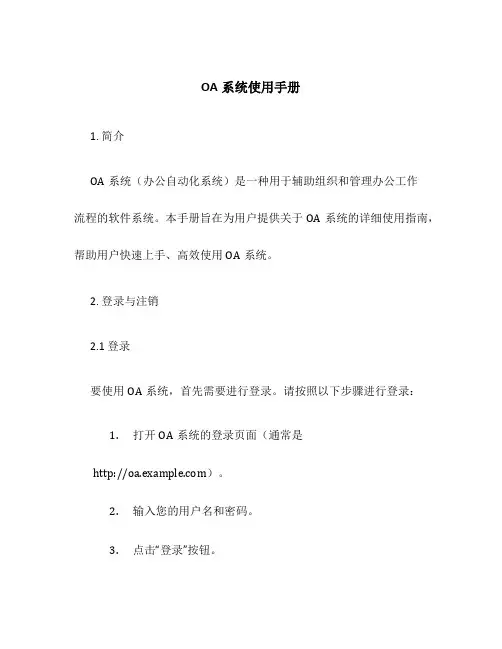
OA系统使用手册1. 简介OA系统(办公自动化系统)是一种用于辅助组织和管理办公工作流程的软件系统。
本手册旨在为用户提供关于OA系统的详细使用指南,帮助用户快速上手、高效使用OA系统。
2. 登录与注销2.1 登录要使用OA系统,首先需要进行登录。
请按照以下步骤进行登录:1.打开OA系统的登录页面(通常是)。
2.输入您的用户名和密码。
3.点击“登录”按钮。
2.2 注销登录成功后,如果您需要注销,请按照以下步骤进行:1.点击页面右上角的用户头像(或用户名)。
2.在下拉菜单中,点击“注销”。
3. 导航与菜单3.1 导航栏OA系统具有简洁清晰的导航栏,方便用户快速访问各个功能模块。
导航栏通常包括以下几个常用模块:•首页:系统的主页,显示用户的待办事项和重要通知。
•邮件:管理和查看电子邮件(内部和外部邮件)。
•日程:管理个人和团队的日程安排。
•协同:协同办公、共享文档等。
•审批:提交、查看和处理各种审批申请。
•报表:生成和查看各种报表。
3.2 菜单每个模块通常都有一个相应的菜单,用于进一步导航到具体的功能页面。
例如,在协同模块中,菜单通常包括以下几个子菜单:•共享文档:用于管理和共享文档,支持文件夹管理、文件上传、下载等功能。
•文档审批:用于发起和处理文档审批流程。
•会议管理:用于预约和管理会议。
•通知公告:用于发布和查看通知公告。
用户可以根据自己的需要,在菜单中选择相应的功能进行操作。
4. 功能模块4.1 邮件邮件模块用于管理和查看电子邮件。
用户可以通过邮件模块进行收发邮件、查看邮件列表、设置邮件规则等。
4.1.1 收发邮件要发送邮件,请按照以下步骤进行:1.点击导航栏中的“邮件”模块。
2.在邮件列表页面,点击“新建邮件”按钮。
3.填写邮件的收件人、主题和正文。
4.点击“发送”按钮。
要查看收到的邮件,请按照以下步骤进行:1.点击导航栏中的“邮件”模块。
2.在邮件列表页面,点击要查看的邮件条目。
4.1.2 设置邮件规则用户可以通过设置邮件规则来自动分类和处理收到的邮件。
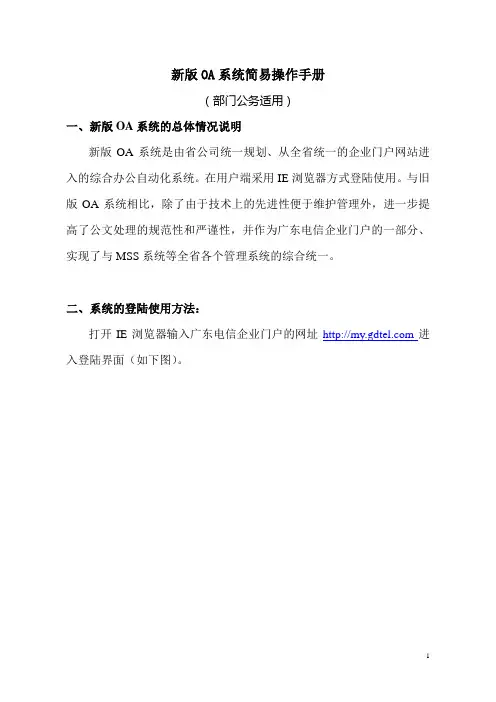
新版OA系统简易操作手册(部门公务适用)一、新版OA系统的总体情况说明新版OA系统是由省公司统一规划、从全省统一的企业门户网站进入的综合办公自动化系统。
在用户端采用IE浏览器方式登陆使用。
与旧版OA系统相比,除了由于技术上的先进性便于维护管理外,进一步提高了公文处理的规范性和严谨性,并作为广东电信企业门户的一部分、实现了与MSS系统等全省各个管理系统的综合统一。
二、系统的登陆使用方法:打开IE浏览器输入广东电信企业门户的网址进入登陆界面(如下图)。
登陆方式:用英文名登陆(一般为姓的全拼+名字的第一个字母+数字),如“zhaoqjgw”。
大家可以查看分公司统一印制名片上的Email邮箱名称(@前面的部分)找到这个英文名。
这里有一点要注意的是因全省范围内有个别同名同姓的员工(会单独通知),这类员工只能用英文名才能登陆。
三、操作主界面的说明:新版OA系统的公文处理流程和机制与旧版基本相同。
主界面如下:待办待阅新系统中,原来的待办文档将被分为“待办文档”和“待阅文档”,其中,待办文档是当前办理人必须要办理的文档,对部门公务帐号而言主要是分公司领导批示给你部门主办或协办的省公司发文,或者是需要成文封发的部门发文,系统对该办理环节进行效率监督,并作超时统计,用户必须及时处理;待阅文档是原来收文管理中阅知类的文件,只需要用户阅知,无须具体的“操作”办理,可以一次处理多个文件,不作时限要求,处理与否不影响文件归档,这类文件可以直接转给部门内员工阅知,也可提交给部门领导批示。
“待办事宜”和“待阅文档”这两个栏目中,流程名称右边括号里的数字表示目前该流程中有多少个需要您处理的公文,如“收文管理(2项)”,表示目前有2份收文需要您处理,都处理完毕后流程名称会自动消失。
四、处理文件举例:作为公务帐号管理员,除了处理公务邮箱中的普通邮件外,主要是将待办事宜的省公司文件(“分公司收文”)提交给部门领导批示,和处理需要成文封发的部门发文。
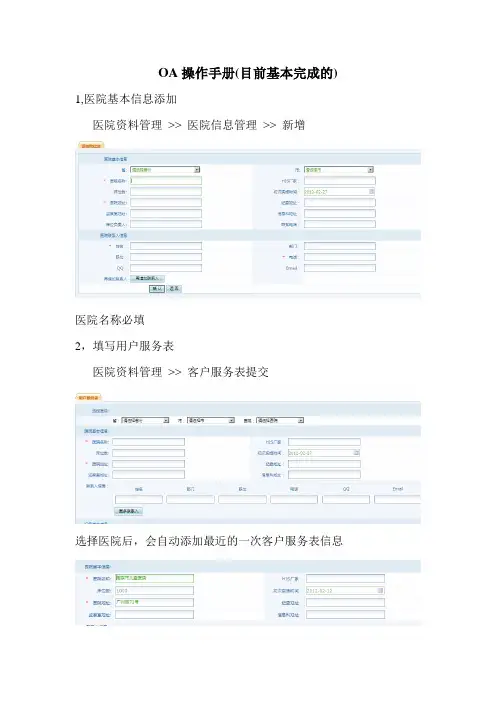
OA操作手册(目前基本完成的) 1,医院基本信息添加
医院资料管理>> 医院信息管理>> 新增
医院名称必填
2,填写用户服务表
医院资料管理>> 客户服务表提交
选择医院后,会自动添加最近的一次客户服务表信息
3,任务分配
由管理员分配出差任务(刘斌,郭楚华,殷红磊)。
员工登陆后会看到自己的任务。
在任务完成之后要填写“出差报告”
如果此医院的任务不是你要去的,可以点“其他人”按钮。
4,填写报销单
出差报销单
日常报销单
报销单和纸质报销单类似,注意要填写:出差任务
5,报销单查询
管理员登陆默认需要审核的报销单。
普通员工只能看到自己的报销单。
并且,一旦报销单有审核过就不能修改和删除。
一级审核过后才能进行二级审核,以此类推。
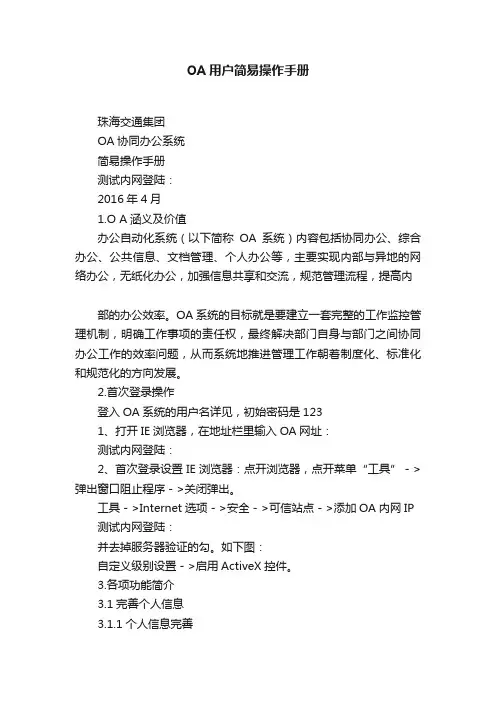
OA用户简易操作手册珠海交通集团OA协同办公系统简易操作手册测试内网登陆:2016年4月1.O A涵义及价值办公自动化系统(以下简称OA系统)内容包括协同办公、综合办公、公共信息、文档管理、个人办公等,主要实现内部与异地的网络办公,无纸化办公,加强信息共享和交流,规范管理流程,提高内部的办公效率。
OA系统的目标就是要建立一套完整的工作监控管理机制,明确工作事项的责任权,最终解决部门自身与部门之间协同办公工作的效率问题,从而系统地推进管理工作朝着制度化、标准化和规范化的方向发展。
2.首次登录操作登入OA系统的用户名详见,初始密码是1231、打开IE浏览器,在地址栏里输入OA网址:测试内网登陆:2、首次登录设置IE浏览器:点开浏览器,点开菜单“工具”->弹出窗口阻止程序->关闭弹出。
工具->Internet选项->安全->可信站点->添加OA内网IP 测试内网登陆:并去掉服务器验证的勾。
如下图:自定义级别设置->启用ActiveX控件。
3.各项功能简介3.1完善个人信息3.1.1个人信息完善点开个人头像- 用户密码修改。
如下图:原密码是123,新的密码自己设置,如果有忘记密码者,请联管理员3.1.2通讯录点开就出现公司人员的联系方式及所在部门3.1.3消息浏览在右上角有一个消息,当有阿拉伯数字的时候,就表单有待办事项或者已办消息的提醒3.1.4在线交流在右上角有个则可进行双方的简短语言交流,双方可反复进行沟通。
可以通过在线人员情况,查看员工或领导在办公室情况3.1.5锁屏在右上角有个,当离开桌位或者有其他事情的时候,可以点击锁屏按钮,系统还会处于登录状态,但进入系统需要密码,保证了用户的应用性4.流程中心4.1协同管理“协同管理”是OA系统中最核心的功能,主要实现文件发送、传递;部门与部门之间的交流;跨部门之间或者人与人之间的工作协作、工作请示、工作汇报及工作安排等事项需要共同协作完成的功能。
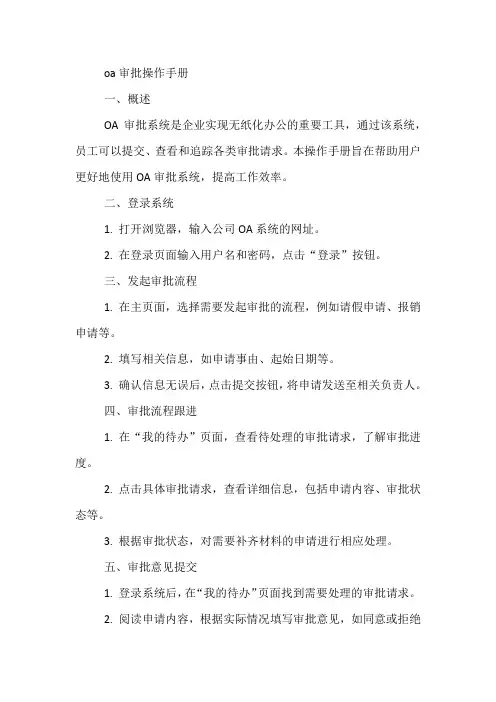
oa审批操作手册一、概述OA审批系统是企业实现无纸化办公的重要工具,通过该系统,员工可以提交、查看和追踪各类审批请求。
本操作手册旨在帮助用户更好地使用OA审批系统,提高工作效率。
二、登录系统1. 打开浏览器,输入公司OA系统的网址。
2. 在登录页面输入用户名和密码,点击“登录”按钮。
三、发起审批流程1. 在主页面,选择需要发起审批的流程,例如请假申请、报销申请等。
2. 填写相关信息,如申请事由、起始日期等。
3. 确认信息无误后,点击提交按钮,将申请发送至相关负责人。
四、审批流程跟进1. 在“我的待办”页面,查看待处理的审批请求,了解审批进度。
2. 点击具体审批请求,查看详细信息,包括申请内容、审批状态等。
3. 根据审批状态,对需要补齐材料的申请进行相应处理。
五、审批意见提交1. 登录系统后,在“我的待办”页面找到需要处理的审批请求。
2. 阅读申请内容,根据实际情况填写审批意见,如同意或拒绝等。
3. 确认意见无误后,点击提交按钮,完成审批流程。
六、常见问题及解决方案1. 问题:无法登录系统。
解决方案:检查用户名和密码是否正确,如忘记密码可联系管理员重置。
2. 问题:发起审批流程时无法提交。
解决方案:检查填写信息是否完整、正确,如有问题及时修改。
3. 问题:无法查看审批进度。
解决方案:检查是否在“我的待办”页面正确处理审批请求。
4. 问题:审批意见提交不成功。
解决方案:检查网络连接是否正常,如有问题可尝试重新登录系统。
七、总结通过以上步骤,您应该已经掌握了OA审批系统的基本操作。
在实际使用中,请根据具体情况灵活运用,以提高工作效率。
如有其他问题或疑问,请随时联系管理员或相关部门寻求帮助。
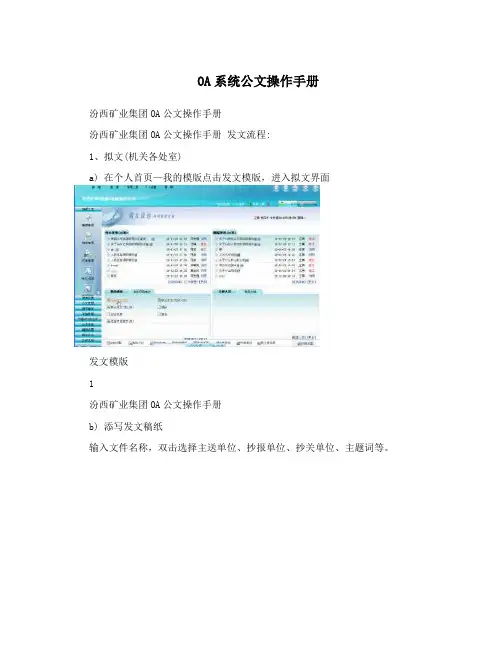
OA系统公文操作手册汾西矿业集团OA公文操作手册汾西矿业集团OA公文操作手册发文流程:1、拟文(机关各处室)a) 在个人首页—我的模版点击发文模版,进入拟文界面发文模版1汾西矿业集团OA公文操作手册b) 添写发文稿纸输入文件名称,双击选择主送单位、抄报单位、抄关单位、主题词等。
附件正文正文标题注:正文标题添在发文稿纸文件名称处,正文中不需要再加入标题,否题会影响套红格式。
2汾西矿业集团OA公文操作手册c) 点击正文按钮,进入正文编辑界面。
起草正文结束,点击保存退出按钮,返回拟文界面。
如下图:保存退出输入正文3汾西矿业集团OA公文操作手册d) 点击添加附件按钮,添加附件如下图:注:附件大小不得大于51M4汾西矿业集团OA公文操作手册e) 最后点击立即发送按钮完成拟文操作立即发送5汾西矿业集团OA公文操作手册f) 跟踪公文:发起者发出公文后,可以在其个人首页的跟踪事项栏目中随时跟踪查看已发公文的审批情况,当此公文有人处理后,会在发起者的窗体右下角弹出消息提示框。
跟踪公文消息提示6汾西矿业集团OA公文操作手册2、审核(发起者所在处室领导)a) 查看公文的内容部门主管登陆系统后在待办事项里点击收到的处理公文点击待处理公文7汾西矿业集团OA公文操作手册b) 查看发文卡片的内容、正文的内容、附件的内容点此按钮查看正文发文卡的内容8汾西矿业集团OA公文操作手册c) 流程处理,点击处理按钮进入处理界面如果公文的内容有错误可以点击回退或终止按钮,将公文返回上一处理节点或结束本次公文,让发起者重新发起处理按钮回退处理修改正文9汾西矿业集团OA公文操作手册d) 修改公文的内容审批过程中涉及到了正文的修改,点击处理界面中的修改正文按钮,进入正文修改界面,如下图所示;修改结束,点击保存退出按钮返回公文处理界面保存退出修改正文10汾西矿业集团OA公文操作手册e) 填写发文卡片:在意见输入框中输入处理意见,也可以使用单选按钮和常用语实现快速填写,最后点击继续并提交按钮完成审核意见输入框续继并提交11汾西矿业集团OA公文操作手册3、文书管理(发起者)文书管理操作由公文发起者完成,当公文被领导处理之后,就会返回到发起者的代办事项中,发起者在文书管理过程中,将根据上一个领导在发文卡上填写的处理意见对公文流程进行多级会签:如果是需要其它领导会签,操作步骤为:进入处理界面?多级会签?选人对话框?设置被选权限?确定?继续并提交;若不需要领导会签可以直接点击继续并提交选择签发领导的操作领导。

01定义02作用OA系统(Office Automation System)是一种面向组织的日常运作和管理,由计算机硬件、软件、网络和通讯设备等组成的信息系统。
OA系统旨在提高组织内部的管理效率,协调各部门之间的工作,实现信息共享和协同工作,从而提升组织的整体运作效能。
OA系统定义与作用03纸质办公时代,文件传递和审批主要依赖纸质文档和手工操作。
第一阶段电子化办公时代,开始使用电脑和局域网进行文件处理和传输,但各部门之间仍存在信息孤岛。
第二阶段协同办公时代,随着互联网技术的发展,OA 系统逐渐演变为一个集信息处理、流程审批、知识管理、沟通协作等多功能于一体的综合性平台。
第三阶段OA 系统发展历程流程管理提供可视化的流程设计工具,支持各类业务流程的快速搭建和调整,实现流程的自动化处理和监控。
文档管理集中存储和管理组织内的各类文档资料,支持文档的在线编辑、版本控制、权限设置等功能,确保文档的安全性和可追溯性。
沟通协作提供多种沟通工具,如即时通讯、邮件、论坛等,支持团队成员之间的实时交流和协作,提高工作效率。
报表分析提供丰富的报表分析工具,帮助管理者实时掌握组织的运营状况和员工的工作绩效,为决策提供有力支持。
OA系统核心功能01用户名密码登录输入正确的用户名和密码,点击登录按钮即可进入系统。
02动态口令登录输入用户名和动态口令,完成验证后进入系统。
03第三方账号登录支持与企业微信、钉钉等第三方应用账号绑定,实现快速登录。
登录方式及步骤包括系统logo 、当前用户信息、消息提醒、系统设置等快捷操作。
顶部导航栏展示系统的功能模块,如我的工作、流程中心、知识管理等。
左侧菜单栏根据左侧菜单选择,展示相应的功能页面和操作内容。
中间内容区显示当前登录用户的基本信息、系统版权信息等。
底部信息栏主界面布局与功能01020304支持多种界面主题风格,用户可根据个人喜好进行切换。
界面主题切换用户可根据使用习惯,自定义快捷菜单,提高操作效率。
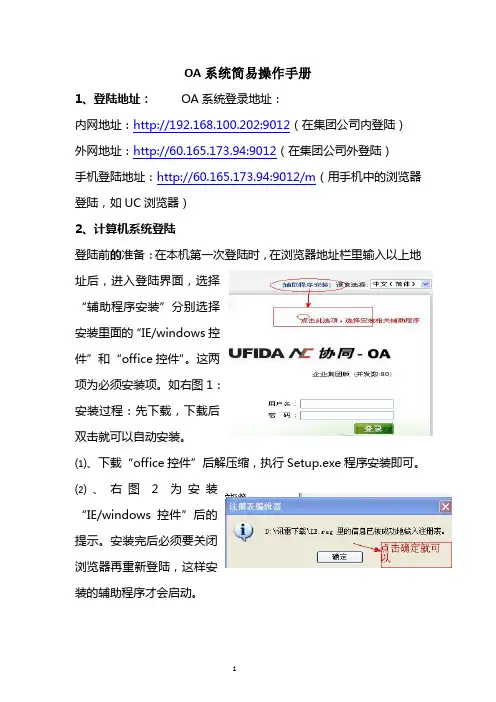
OA系统简易操作手册1、登陆地址: OA系统登录地址:内网地址:http://192.168.100.202:9012(在集团公司内登陆)外网地址:http://60.165.173.94:9012(在集团公司外登陆)手机登陆地址:http://60.165.173.94:9012/m(用手机中的浏览器登陆,如UC浏览器)2、计算机系统登陆登陆前的准备:在本机第一次登陆时,在浏览器地址栏里输入以上地址后,进入登陆界面,选择“辅助程序安装”分别选择安装里面的“IE/windows控件”和“office控件”。
这两项为必须安装项。
如右图1:安装过程:先下载,下载后双击就可以自动安装。
⑴、下载“office控件”后解压缩,执行Setup.exe程序安装即可。
⑵、右图2为安装“IE/windows控件”后的提示。
安装完后必须要关闭浏览器再重新登陆,这样安装的辅助程序才会启动。
⑶、将登陆地址添加到可信任的站点当中,否则会被浏览器设为不信任而拦截。
具体操作如下:在浏览的“工具”栏中,打开“Internet 选项”,再选择“安全”下面的“可信站点”,选择后点击“站点”就可以打开如图3将登陆系统的网址输入。
注意:用外网地址登陆时应将外网地址也设为可信站点。
4、为了方便用户登录系统,可以下载安装OA精灵。
打开登录界面如图1在“辅助程序安装”里面下载OA精灵,如右图4:运行程序后出现如右图5的界面:在输入服务器地址时要注意内网和外网地址的区别。
内网地址:http://192.168.100.202:9012,外网地址:http://60.165.173.94:9012在设置正确的情况下,登录后如右图6:3、系统操作打开登陆界面,用账号和密码登陆。
(密码输入3次后系统就会锁定该用户,该用户将无法登陆,锁定后请联系系统管理员给予解锁)初次登陆系统会提示用户更改密码,如右图7。
密码在使用一个月后系统也会出现这样提示,提示用户更改秘密,以保证系统及个人资料的安全。
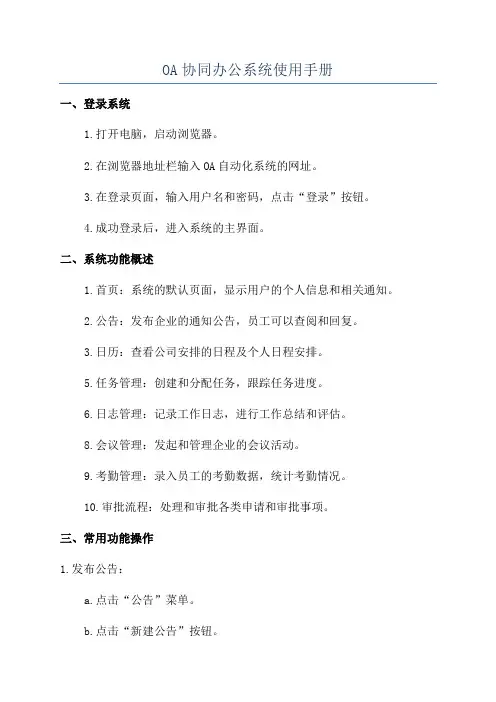
OA协同办公系统使用手册一、登录系统1.打开电脑,启动浏览器。
2.在浏览器地址栏输入OA自动化系统的网址。
3.在登录页面,输入用户名和密码,点击“登录”按钮。
4.成功登录后,进入系统的主界面。
二、系统功能概述1.首页:系统的默认页面,显示用户的个人信息和相关通知。
2.公告:发布企业的通知公告,员工可以查阅和回复。
3.日历:查看公司安排的日程及个人日程安排。
5.任务管理:创建和分配任务,跟踪任务进度。
6.日志管理:记录工作日志,进行工作总结和评估。
8.会议管理:发起和管理企业的会议活动。
9.考勤管理:录入员工的考勤数据,统计考勤情况。
10.审批流程:处理和审批各类申请和审批事项。
三、常用功能操作1.发布公告:a.点击“公告”菜单。
b.点击“新建公告”按钮。
c.输入标题、内容和附件,点击“发布”按钮。
2.创建任务:a.点击“任务管理”菜单。
b.点击“创建任务”按钮。
c.填写任务的信息,包括标题、负责人、截止日期等。
d.点击“保存”按钮。
3.查看个人日程:a.点击“日历”菜单。
b.在日历中选择日期,查看当天的日程安排。
4.上传文件:a.点击“文件管理”菜单。
b.点击“上传文件”按钮。
c.选择要上传的文件,并设置所属文件夹和权限。
d.点击“确定”按钮。
5.发起会议:a.点击“会议管理”菜单。
b.点击“新建会议”按钮。
c.填写会议的信息,包括标题、时间、地点等。
d.点击“保存”按钮。
6.提交审批:a.点击“审批流程”菜单。
b.选择需要审批的事项,点击“审批”按钮。
c.填写审批意见,并选择同意或驳回。
d.点击“提交”按钮。
四、使用技巧1.功能:在系统的各个模块中,可以使用栏快速查找相关信息。
2.消息提醒:系统会自动提醒用户有新的通知、任务和审批事项。
3.权限设置:根据用户的职位和权限,可以设置不同的操作权限和访问权限。
4.多部门协作:不同部门的员工可以共享信息和协同处理任务。
5.数据备份:定期备份系统数据,以防止数据丢失或损坏。
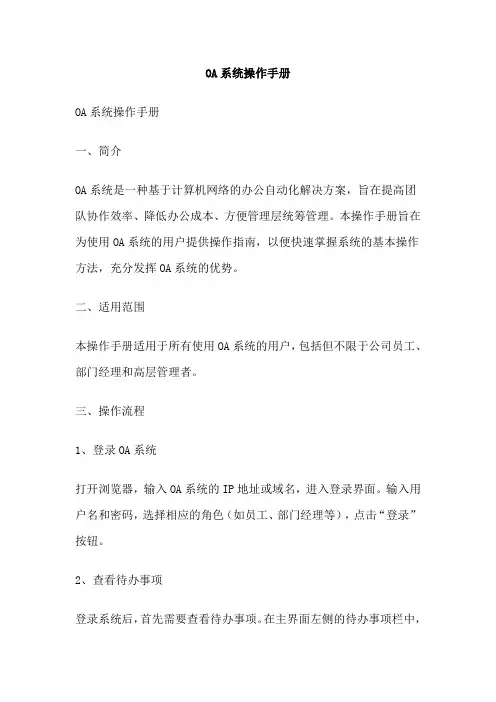
OA系统操作手册OA系统操作手册一、简介OA系统是一种基于计算机网络的办公自动化解决方案,旨在提高团队协作效率、降低办公成本、方便管理层统筹管理。
本操作手册旨在为使用OA系统的用户提供操作指南,以便快速掌握系统的基本操作方法,充分发挥OA系统的优势。
二、适用范围本操作手册适用于所有使用OA系统的用户,包括但不限于公司员工、部门经理和高层管理者。
三、操作流程1、登录OA系统打开浏览器,输入OA系统的IP地址或域名,进入登录界面。
输入用户名和密码,选择相应的角色(如员工、部门经理等),点击“登录”按钮。
2、查看待办事项登录系统后,首先需要查看待办事项。
在主界面左侧的待办事项栏中,可以看到自己的待办工作列表。
点击每个事项,可以查看具体任务信息、完成进度和相关文档。
3、处理待办事项根据待办事项的具体要求,进行相应的工作处理。
可以在主界面右侧的工作台中添加新的任务或修改已有任务。
根据任务的不同性质,可以选择不同的处理方式,如新建文档、上传附件、发起审批流程等。
4、发送邮件和消息在OA系统中,可以通过邮件和消息功能与同事进行沟通交流。
在主界面左侧的通讯录栏中可以查看公司内部的通讯录,选择联系人,发送邮件或消息。
5、发起流程在OA系统中,可以发起各种流程,如请假申请、报销申请、采购申请等。
在主界面左侧的流程申请栏中,选择相应的流程类型,填写相关信息,提交申请。
6、查看报表和数据在OA系统中,可以通过报表和数据功能查看公司各项工作的统计数据和完成情况。
在主界面左侧的数据报表栏中,选择相应的报表类型,查看详细数据和图表。
四、注意事项1、请勿随意修改系统设置,以免影响系统正常运行。
2、请勿在系统中发布涉及公司机密或个人隐私的信息。
3、请定期备份重要数据,以防数据丢失。
4、如遇系统故障,请及时联系管理员进行处理。
五、维护与保养1、定期对电脑等设备进行杀毒和清理,确保系统正常运行。
2、定期更新系统和软件,以修复漏洞和提升性能。
OA系统操作说明文档1. 概述本文档旨在为使用OA系统的用户提供操作指南,帮助用户快速熟悉系统的主要功能,有效利用系统提高工作效率。
2. 登录与个人设置1.打开OA系统登录页面。
2.输入用户名和密码,并点击登录。
3.登录成功后,用户可以根据需要进行个人设置,例如修改密码、更改个人信息等。
3. 首页导航1.用户成功登录后,将进入系统的首页。
2.首页上方通常有一系列导航菜单,用户可以点击菜单进行页面的切换。
3.首页通常还会显示一些系统公告、个人待办事项等相关信息。
4. 功能模块介绍4.1 请假申请1.用户可以通过点击导航菜单中的「请假申请」进入请假申请功能。
2.在请假申请页面,用户可以选择请假类型、填写开始和结束日期、填写请假事由等信息。
3.操作完成后,用户可以点击提交按钮将请假申请提交给上级审批人。
4.2 报销申请1.用户可以通过点击导航菜单中的「报销申请」进入报销申请功能。
2.在报销申请页面,用户可以填写报销类型、上传相关票据和发票照片等信息。
3.操作完成后,用户可以点击提交按钮将报销申请提交给财务部门进行审核。
4.3 会议预定1.用户可以通过点击导航菜单中的「会议预定」进入会议预定功能。
2.在会议预定页面,用户可以选择会议室、填写会议开始和结束时间、填写与会人员等信息。
3.操作完成后,用户可以点击预定按钮将会议预定信息保存并发送给相关人员。
4.4 通讯录1.用户可以通过点击导航菜单中的「通讯录」进入通讯录功能。
2.在通讯录页面,用户可以查找和浏览公司内部员工的联系方式。
3.用户还可以根据需要添加新的联系人和编辑已有联系人的信息。
5. 系统设置1.用户可以通过点击导航菜单中的「系统设置」进入系统设置页面。
2.在系统设置页面,用户可以进行一些系统参数的配置,例如公司名称、邮件服务器设置等。
3.用户还可以管理系统的用户权限,设置角色和分配权限等。
6. 常见问题解答以下是一些常见问题的解答,帮助用户更好地使用OA系统: - Q:忘记密码怎么办? - A: 在登录页面点击「忘记密码」链接,根据系统提示进行密码重置操作。
OA操作操作手册1. 简介OA(Office Automation)是一种用于管理办公室和业务流程的系统,旨在提高办公效率和工作效能。
本手册将介绍如何使用OA系统进行常见的操作。
2. 登录系统要使用OA系统,首先需要登录系统。
请按照以下步骤进行操作:1.打开浏览器,输入OA系统的URL地址。
2.在登录页面输入您的用户名和密码。
3.点击“登录”按钮。
如果您忘记了密码,可以点击“忘记密码”链接,系统将为您提供重置密码的选项。
3. 导航菜单一旦您成功登录系统,您将看到导航菜单。
导航菜单位于页面的左侧,其中列出了各个功能模块和子菜单。
单击菜单项将展开相关的子菜单。
4. 新建文档要新建文档,请按照以下步骤操作:1.在导航菜单中找到并点击“文档管理”菜单项。
2.在文档管理页面,选择“新建文档”选项。
3.在弹出的对话框中选择文档类型(例如,Word文档、Excel表格等)。
4.在对话框中输入文档的标题和内容。
5.点击“确定”按钮以保存文档。
5. 编辑文档要编辑已有的文档,请按照以下步骤操作:1.在导航菜单中找到并点击“文档管理”菜单项。
2.在文档管理页面,找到您想要编辑的文档。
3.点击文档标题进入文档编辑界面。
4.在编辑界面中,对文档内容进行修改。
5.点击“保存”按钮以保存修改。
6. 发起审批流程在OA系统中,您可以发起审批流程来处理各种业务申请。
要发起审批流程,请按照以下步骤操作:1.在导航菜单中找到并点击“审批管理”菜单项。
2.在审批管理页面,选择“发起审批流程”选项。
3.在弹出的对话框中选择审批流程类型(例如,请假申请、报销申请等)。
4.填写相关的申请信息,例如申请人、申请日期、申请事由等。
5.点击“提交”按钮以发起审批流程。
7. 查看审批状态要查看审批状态,请按照以下步骤操作:1.在导航菜单中找到并点击“审批管理”菜单项。
2.在审批管理页面,选择“待办事项”选项。
3.在待办事项页面,您将看到您需要处理的审批任务。
oa系统操作流程手册OA系统是一种办公自动化系统,可以帮助企业提高工作效率和管理水平。
在日常工作中,我们经常需要使用OA系统来处理各种事务,如审批流程、文件管理、日程安排等。
为了帮助大家更好地使用OA系统,下面我将为大家介绍一下OA系统的操作流程手册。
首先,登录OA系统。
打开电脑,输入OA系统的网址,然后输入用户名和密码进行登录。
如果是第一次登录,可能需要修改密码或者进行身份验证。
接下来,进入OA系统的主界面。
在主界面上,通常会显示各种功能模块,如审批流程、日程安排、文件管理等。
根据自己的需求,选择相应的功能模块进行操作。
在审批流程中,通常会有各种审批表单需要填写。
填写完表单后,点击提交按钮进行审批。
系统会自动将表单发送给相应的审批人进行审批,审批人可以在系统中查看审批流程和审批结果。
在文件管理中,可以上传、下载、查看各种文件。
可以根据文件的类型和权限进行分类管理,确保文件的安全性和可查阅性。
在日程安排中,可以查看自己的日程安排和会议安排。
可以添加、修改、删除日程,确保自己的工作计划和会议安排得以顺利进行。
除了以上功能模块,OA系统还可以实现邮件管理、通讯录管理、考勤管理等功能。
通过OA系统,可以实现信息的快速传递和高效管理,提高工作效率和协作能力。
总的来说,OA系统是一种非常实用的办公工具,可以帮助企业提高管理水平和工作效率。
通过本文介绍的操作流程手册,相信大家可以更好地掌握OA系统的使用方法,提高工作效率,实现工作的高效管理。
希望大家能够充分利用OA系统,提升自己的工作能力和竞争力。
OA 办公系统用户基础操作手册网址::9000 (:9000)目录CONTENTS01P C端系统登录P C-s i d e c o m p u t e r l o g i n s y s t e m s o f t w a r e1.浏览器建议使用谷歌浏览器4. 帐号登录用户名:本人中文名字密码:aaaa2.登录网址二级域名:90003.插件下载安装选择对应程序系统登录1.浏览器:谷歌浏览器(服务商指定浏览器)百度下载、360软件下载、登录OA下载插件2.网址:(添加收藏夹,创建桌面快捷图标):9000:9000(备用)3.插件下载安装•避免软件使用过程中出现:按钮无法点击、列表内容空白、不能选择审批人等操作现象4.帐号登录•输入您的账号及密码进入OA系统•用户名就是您的姓名,密码系统默认为aaaa02软件功能简介及基本操作I n t r o d u c t i o n o f S o f t w a r e F u n c t i o n a n d B a s i c O p e r a t i o n系统首页 登录OA 系统首页各区域界面创建工作流程 1.更改流程默认生成流程名称(进入流程页面修改名称); 2.填写表单内容要完整,转交下一步审批人; 3.查看流程审批进度。
公共网盘 按部门分类,当前部门人可以访问修改登录密码 1.初始密码aaaa 2.建议修改密码数字+字母组合 审批流程表单打印 根据具体需要选择打印比例修改登录密码创建流程 1.导航菜单创建工作流程(首页、流程中心);创建流程 2.填写表单内容要完整,转交下一步审批人;创建流程 2.填写表单内容要完整,转交下一步审批人;创建流程 2.填写表单内容要完整,转交下一步审批人;创建流程 3.查看流程审批进度。
创建流程 3.查看流程审批进度。
软件功能简介及基本操作公共按部门分类,部门文件夹访问权限为当前部门员工主管及主管领导网盘03 移动端基本操作B a s i c o p e r a t i o n o f m o b i l e t e r m i n a l下载网址::9000 选择对应系统扫描二维码下载软件下载IOS 系统需要手机认证系统认证组织代码:dljhgr 用户 名: 中文名字 密 码:默认密码aaaa登录信息自启权限、通知权限检查权限软件下载登录信息系统认证 检查权限软件下载01下载网址::9000选择对应系统扫描二维码下载软件下载01下载网址::9000选择对应系统扫描二维码下载02 软统认证IOS系统需要手机认证登录信息03组织代码:dljhgr用户名: 中文名字密码:默认密码aaaa04 检查权限自启权限、通知权限04常见问题、故障排除C o m m o n S o f t w a r e P r o b l e m s a n d Tr o u b l e s h o o t i n g7.查找审批中流程的节点?8.查找未完成审批的流程?4.发起人更改OA流程标题?5.手机表单样式转换?6.手机上传附件?(100M)1.流程发起后无法转交下一步?2.审批表单打印在一张页面?3.查看流程报修编号?9. 判断发起业务流程标准?10.OA网址打不开?常见问题、故障排除2020感谢您的支持!Thank you for your support!。
集团门户OA系统操作手册一、登录与退出1. 登录打开浏览器,输入集团门户OA系统的网址,进入登录页面。
输入您的用户名和密码,“登录”按钮。
如果您的信息正确,系统会自动跳转到主页。
2. 退出在主页右上角,您的用户名,然后选择“退出登录”。
系统会自动跳转到登录页面。
二、主页功能介绍1. 个人办公在主页左侧导航栏,“个人办公”,可以查看您的待办事项、已办事项、收到的消息等。
2. 公文管理在主页左侧导航栏,“公文管理”,可以查看、编辑、审批公文。
3. 会议管理在主页左侧导航栏,“会议管理”,可以查看、编辑、预约会议。
4. 通讯录在主页左侧导航栏,“通讯录”,可以查看集团内部所有员工的联系方式。
5. 个人设置在主页右上角,您的用户名,然后选择“个人设置”,可以修改您的个人信息、密码等。
三、公文管理操作指南1. 新建公文在“公文管理”页面,“新建公文”按钮,填写公文、、附件等信息,然后“提交”按钮。
2. 编辑公文在“公文管理”页面,要编辑的公文,进入编辑页面,修改公文内容,然后“保存”按钮。
3. 审批公文在“公文管理”页面,要审批的公文,进入审批页面,填写审批意见,然后“提交”按钮。
四、会议管理操作指南1. 新建会议在“会议管理”页面,“新建会议”按钮,填写会议主题、时间、地点、参会人员等信息,然后“提交”按钮。
2. 编辑会议在“会议管理”页面,要编辑的会议,进入编辑页面,修改会议信息,然后“保存”按钮。
3. 参加会议在“会议管理”页面,要参加的会议,进入会议详情页面,“参加”按钮。
集团门户OA系统操作手册三、通讯录操作指南1. 查找联系人在“通讯录”页面,输入您要查找的联系人姓名或部门,“搜索”按钮。
系统会显示符合条件的联系人列表。
2. 添加联系人在“通讯录”页面,“添加联系人”按钮,填写联系人的姓名、部门、职位、联系方式等信息,然后“保存”按钮。
3. 编辑联系人在“通讯录”页面,要编辑的联系人,进入编辑页面,修改联系人信息,然后“保存”按钮。
OA系统操作手册OA系统操作手册目录1、协同工作1.1 协同发起1.1.1 登陆界面在使用OA系统进行协同工作之前,需要先进入系统的登陆界面。
用户需要输入正确的账号和密码才能够进入系统。
1.1.2 新建协同在进入OA系统之后,用户可以通过点击新建协同的按钮来发起新的协同工作。
在新建协同的界面中,用户需要填写协同的标题、内容以及相关的附件等信息。
1.1.3 定义流程在填写完协同的基本信息之后,用户需要定义协同的流程。
用户可以根据具体的需求,自定义协同的审批流程、参与人员以及流程节点等信息。
1.1.4 预归档在协同流程完成之后,系统会自动将协同的相关信息进行预归档。
用户可以在预归档的界面中查看协同的详细信息,并对协同进行归档操作。
2、处理协同2.1 查看协同在处理协同之前,用户需要先查看已有的协同信息。
用户可以通过在OA系统中进行搜索或者筛选等操作,来查看自己需要处理的协同信息。
2.2 处理协同在查看完协同信息之后,用户可以根据协同的流程节点进行相应的处理操作。
用户需要按照系统要求进行审批、回复、转交等操作,并在规定的时间内完成处理。
以上为OA系统操作手册的内容,希望能够帮助用户更好地使用系统进行协同工作。
2.2.1 登录界面登录界面是用户进入系统的第一步,必须确保其安全性和易用性。
在设计登录界面时,应该考虑以下几点:用户名和密码的输入框应该清晰可见,避免用户输入错误。
提供忘记密码的链接,以便用户能够重置密码。
防止暴力破解,例如限制登录次数或添加验证码。
保护用户隐私,例如使用SSL证书加密传输。
2.2.2 处理协同协同处理是指多个用户在同一个表单或文档上进行协同编辑或评论。
在处理协同时,应该注意以下几点:显示每个用户的标识,以便其他用户知道谁在编辑或评论。
避免同时编辑同一个字段或段落,以免出现冲突。
提供实时更新,以便用户可以看到其他用户的更改。
保留历史版本,以便用户可以回溯到之前的版本。
2.表单应用表单应用是指将业务流程转换为表单,以便用户能够更轻松地进行操作和管理。